Viga 495 Google Play turul
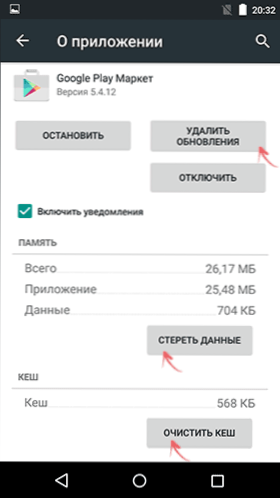
- 1821
- 100
- Fred Carroll
Kui näidendis Androidi rakenduse värskendamisel või allalaadimisel saate teate "te ei saanud rakendust vea 495 tõttu alla laadida" (või sarnaselt), siis kirjeldatakse selle probleemi lahendamise meetodeid allpool, millest üks peab kindlasti töötama.
Pange tähele, et mõnel juhul võivad selle vea põhjustada probleemid teie Interneti -pakkuja või isegi Google'i enda poolel - tavaliselt on sellised probleemid ajutised ja lahendatakse ilma teie aktiivsete toiminguteta. Ja näiteks kui kõik töötab teie mobiilivõrgus ja näete Wi-Fi-l viga 495 (kuigi kõik töötas varem) või ilmneb viga ainult teie traadita võrgus, võib-olla on juhtum just see just see.
Kuidas parandada viga 495 Androidi rakenduse laadimisel
Liikuge kohe vea "rakenduse allalaadimiseks ebaõnnestunud" parandamise meetodite juurde, neid pole eriti palju. Kirjeldan järjekorras viise, mida minu arvates eelistatakse viga 495 parandada (esimesed toimingud aitavad tõenäolisemalt ja mõjutavad Androidi parameetreid vähem).
Vahemälu puhastamine ja värskendused Play Market, Boot Manager
Esimest meetodit kirjeldatakse peaaegu kõigis allikates, mida enne siia jõudmist leiate, on Google Play vahemälu turu puhastamine. Kui te pole seda veel teinud, siis peaksite seda proovima esimese sammuna.
Vahemälu puhastamiseks ja turuandmete esitamiseks minge seadete - rakendustele - kõik ja leidke loendist määratud rakendus, klõpsake sellel.
Kasutades nuppu „Puhasta vahemälu” ja „Pühkige andmeid”, puhastage Store andmed. Ja pärast seda proovige rakendus uuesti alla laadida. Võib -olla kadub viga. Kui viga korratakse, pöörduge tagasi mänguturu rakenduse juurde ja klõpsake nuppu „Kustuta värskendust” ja proovige seda uuesti kasutada.
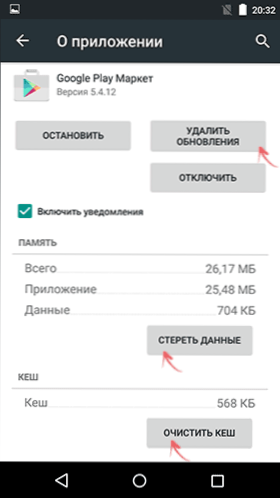
Kui eelmine üksus pole aidanud, tehke sama puhastustoimingud rakenduse „Download Dispetšer” (välja arvatud värskenduste kustutamine).
MÄRKUS. On soovitusi teha nende toimingud erinevas järjekorras vea 495 korrigeerimiseks - lülitage Internet välja, puhastage kõigepealt vahemälu ja andmed allalaadimishalduri jaoks, seejärel, ilma võrguga ühenduse loomiseta - mänguturu jaoks.
DNS parameetrite muutused
Järgmine samm on proovida muuta oma võrgu DNS -i parameetreid (WI -FI kaudu ühenduse loomiseks). Selle jaoks:
- Olles ühendatud traadita võrguga, minge seadete juurde - Wi -fi.
- Klõpsake ja hoidke võrgunime, seejärel valige "Võrgu muutmine".
- Märkige üksus "Laiendatud sätted" ja DHCP "kasutaja" asemel "IP -sätted".
- Sisestage DNS 1 ja DNS 2 väljadel 8.8.8.8 ja 8.8.4.Vastavalt 4. Ülejäänud parameetreid ei tohiks muuta, salvestage sätted.
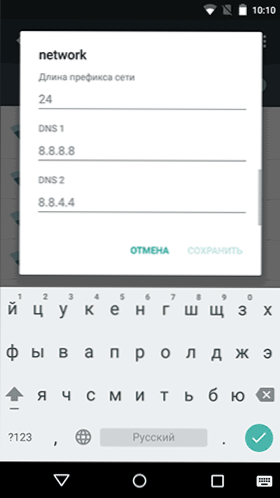
- Igaks juhuks lülitage välja ja ühendage uuesti WiFi-ga.
Valmis, kontrollige, kas tõrge näitab ennast "Rakenduse allalaadimine".
Google'i konto eemaldamine ja uuesti loomine
Seda meetodit ei tohiks kasutada, kui tõrge kuvatakse ainult teatud tingimustel, kasutades ühte konkreetset võrku või juhtudel, kui te ei mäleta oma Google'i konto andmeid. Kuid mõnikord saab ta aidata.
Google'i konto kustutamiseks Androidi seadmest peate olema ühendatud Internetiga, seejärel:
- Minge Seaded - kontod ja kontode loendis klõpsake Google'is.
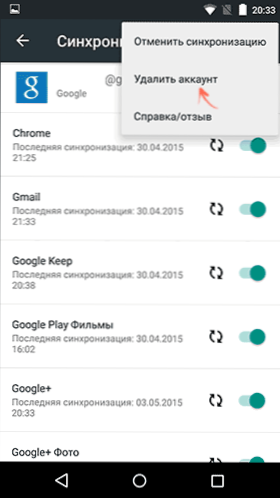
- Valige menüüst üksus "Kustuta konto".
Pärast eemaldamist, samas kohas, konto menüü kaudu, looge oma Google'i konto uuesti ja proovige uuesti rakenduse rakendust.
Näib, et kirjeldasin kõiki võimalikke võimalusi (võite ikkagi proovida telefoni või tahvelarvutit taaskäivitada, kuid on kaheldav, kas see aitab) ja ma loodan, et need aitavad probleemi lahendamisel, välja arvatud juhul, kui seda põhjustavad mõned välised tegurid (millised (millised on mõned välised tegurid Ma kirjutasin juhiste alguses).

